笔记本键盘鼠标没反应怎么办 笔记本电脑键盘鼠标都没反应了如何解决
更新时间:2021-10-13 10:48:28作者:huige
我们在使用电脑时都是需要使用鼠标和键盘的,不过有时候可能会遇到一些问题,就有部分笔记本电脑用户发现键盘和鼠标突然都没反应了,根本无法使用,不知道这要如何是好,带着大家的这个问题,本教程给大家介绍一下笔记本电脑键盘鼠标都没反应了的解决方法。
解决方法:
1、先检查外接鼠标和键盘插口是否出现问题,重新插入接口几次试试,或者重启电脑看看有没有响应。
2、右键点击电脑桌面的【我的电脑】,在弹出的菜单栏中点击【管理】;
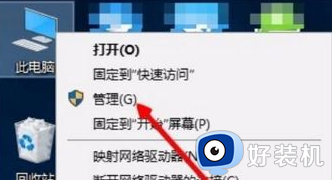
3、进入管理界面,1653在【系统工具】下方,找到【设备管理器】;
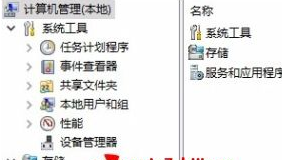
4、在设备管理器列表中,找到【鼠标和其他指针设备】,【通用串行总线控制】;

5、点击打开,查看下方的驱动列表中有没有异常驱动。或者鼠标,键盘驱动是否存在;
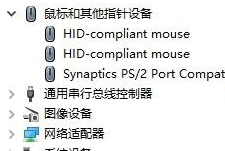
6、如果不存在相应的驱动程序的话,我们可以下载相关驱动软件;
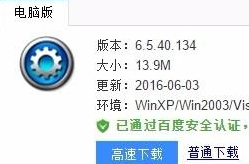
7、下载安装成功,点击打开,点击上方【外设驱动】;
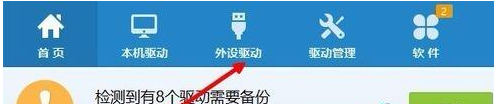
8、进入外设驱动列表可以看到相应的【鼠标和键盘驱动】,如果存在故障。点击修复即可。

关于笔记本键盘鼠标没反应的详细解决方法就给大家介绍到这边了,有碰到一样情况的用户们可以学习上面的方法来解决看看吧。
笔记本键盘鼠标没反应怎么办 笔记本电脑键盘鼠标都没反应了如何解决相关教程
- 笔记本右键没反应怎么办 笔记本电脑鼠标右键没反应如何修复
- 笔记本触摸板右键没反应怎么回事 笔记本触摸板右键按了没反应怎么解决
- 笔记本电脑触摸板右键无法使用怎么回事 笔记本触摸板右键没反应如何处理
- 键盘鼠标都失灵怎么办 鼠标和键盘同时没反应如何解决
- 笔记本电脑鼠标键盘突然失灵怎么回事 笔记本键盘鼠标全部失灵如何处理
- 笔记本键盘没反应为什么 笔记本电脑键盘没反应如何修复
- 笔记本有几个按键失灵是什么原因 笔记本键盘上有几个键没反应如何解决
- 笔记本触摸鼠标滑动不了怎么办 笔记本触摸板没反应的处理办法
- 电脑开机后鼠标键盘都没反应怎么回事 电脑开机之后鼠标键盘没有反应如何处理
- 微软surface键盘没反应怎么解决 微软surface键盘失灵按什么键恢复
- 电脑连上wifi怎么知道密码 查看电脑已连接的WiFi密码的方法
- 罗技gpw二代怎么调dpi 罗技gpw二代调鼠标dpi的方法
- 电脑连蓝牙音箱怎么连 电脑与音箱的连接步骤
- 油猴怎么看vip视频 油猴看vip视频的步骤
- 电脑连接显示器电脑屏幕显示无信号怎么弄 电脑连接显示器无信号的解决办法
- 电脑连接无线网怎么连接 电脑连接无线网操作步骤
电脑常见问题推荐
- 1 罗技gpw二代怎么调dpi 罗技gpw二代调鼠标dpi的方法
- 2 奔图打印机怎么连接wifi 奔图打印机连接wifi步骤
- 3 steam开通市场的步骤 steam在哪开通市场
- 4 谷歌浏览器怎么改成简体中文 谷歌浏览器怎样调成简体中文
- 5 宽带无法访问互联网怎么办 宽带已连接无法访问互联网的解决方法
- 6 英特尔cpu序列号查询方法?英特尔cpu序列号在哪里看
- 7 mumu模拟器闪退怎么解决 mumu模拟器闪退解决方法
- 8 百度网盘下载失败125017的原因是什么 百度网盘下载失败提示125017如何处理
- 9 苹果数据线连接电脑只显示充电怎么回事 苹果手机数据线插在电脑上只显示充电如何解决
- 10 联想触摸板没反应怎么办 笔记本电脑触摸板没反应处理方法
